【音楽アプリ】「Spotify Stations」アプリを紹介!
Spotifyが新しく発表した、Spotify Stationsについてご紹介します。こちらの記事では、ステーションの追加方法や、無料会員と有料会員の違いなど、使い方についても調査しました。また、Spotify Stationsに対するレビューもお伝えします。
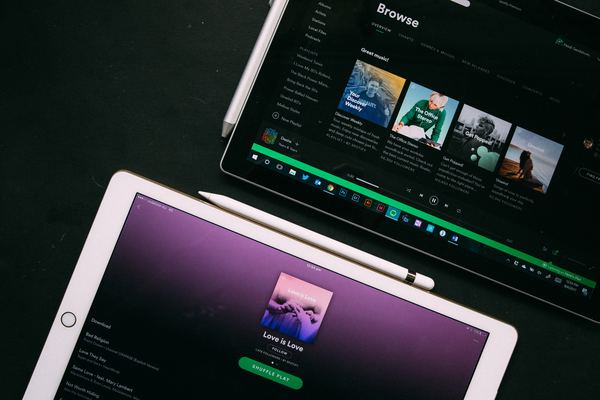
目次
- 1【音楽アプリ】「Spotify Stations」アプリとは?
- ・音楽聴き放題のSpotifyの新しいアプリ
- ・Spotify Stationsの特徴
- 2【音楽アプリ】「Spotify Stations」の登録方法
- ・Spotifyの登録の手順
- ・無料/有料会員の違いは?
- 3【音楽アプリ】Spotifyアプリのインストール方法
- ・通常のSpotifyアプリのインストール方法
- 4【音楽アプリ】「Spotify Stations」のインストール方法
- ・インストールの注意点
- ・海外のアプリサイトからインストールする手順
- 5【音楽アプリ】「Spotify Stations」の使い方
- ・無料/有料会員の違い
- ・ステーションの追加手順
- ・アーティストステーションの追加手順
- ・ジャンル/ムードステーションの追加手順
- ・もう一度聴きたい曲を場合
- 6【音楽アプリ】「Spotify Stations」のレビュー/口コミ
- ・良いレビュー/口コミ
- ・悪いレビュー/口コミ
- ・合わせて読みたい!Spotifyに関する記事一覧!
【音楽アプリ】「Spotify Stations」アプリとは?
ストリーミング音楽配信サービスであるSpotifyから、「Spotify Stations」アプリが提供されています。
こちらの記事では、Spotify Stationsの登録方法や、SpotifyアプリとSpotify Stationsアプリの違い、Spotify Stationsアプリの取得方法も調査しました。
また、気になる良いレビューや悪いレビューもご紹介するので、最後までご覧いただくことをおすすめします。
音楽聴き放題のSpotifyの新しいアプリ
Spotify Stationsは、Spotifyが提供する新しい音楽アプリです。本家Spotifyアプリと、Spotify Stationsアプリの違いは、操作性や感覚的なビジュアルデザインなど、多くの点で違いが見られます。
例えば、曲ごとの選択ができるかどうかといった違いです。また、Spotifyには無料会員と有料会員が存在します。Spotify Stationsアプリや無料会員と有料会員の違いについては、後ほど詳しくご紹介します。
Spotify Stationsの特徴
Spotify Stationsの特徴は、シンプルなインターフェイスです。スマートフォンでも使用しやすいアーティスト欄や、追加ボタンがより操作性を高めています。使い方もシンプルで、どのような方にも受け入れられ易い使い方となります。
こちらの記事では、アーティストステーションの追加や、ムードステーションの追加といった使い方もご紹介します。Spotify Stationsの使い方を熟知しておきたい方は、ぜひ最後まで御覧ください。
聴き流しにポイントを置いた音楽アプリ
Spotify Stationsは、聞き流しを重点においた音楽アプリです。これまでのSpotifyアプリと同様に、多くの音楽を無料、または有料で楽しむことができます。
また、これまでのSpotifyアプリとは違い、ムードに合わせたステーションを指定するだけで、そのムードに合った曲が再生されます。
使い方も簡単で、現在のムードや、聞きたいジャンルに合わせたステーションの作成もできます。ステーション追加の使い方については、後ほどご紹介します。
シンプルな作りで分かりやすい操作性
本家であるSpotifyアプリとは違うのが、インターフェイスがゴチャついておらず、シンプルであるという点です。そのため、気軽な操作でも、目的の音楽再生にすぐにたどり着くことが可能です。
本家とは全く雰囲気の違うホーム画面となっています。
Spotify Stationsは、ジャンルやアーティスト、ムードの選択も非常に簡単となります。使い方も簡単で、アプリのホーム画面が、ムードやアーティストに合わせたカラーリングとなる場合もあります。
【音楽アプリ】「Spotify Stations」の登録方法
ストリーミング音楽配信サービスである、Spotify Stationsの登録方法についてご紹介します。
本家であるSpotifyと同じアカウントを使用するSpotify Stationsですが、Spotify Stationsでも音楽を楽しむという場合には、まずアカウント登録が必要となります。
こちらでは、アカウント登録の方法や、無料会員と有料会員の違いについてご紹介します。
Spotifyの登録の手順
Spotify登録は、Spotifyのホームページで行います。スマートフォンの場合、アプリからもアカウント登録が可能となります。こちらではPCブラウザからの登録についてご紹介します。
公式サイトにアクセスして登録するを選択
公式サイトにアクセスし、「今すぐ登録する」をクリックします。
Facebookかメールアドレスで会員登録
フェイスブック、もしくはメールアドレスなど必要事項を記入して登録します。
無料/有料会員の違いは?
先程ご紹介した方法での登録は、無料会員の登録となります。有料会員の登録を完了しない限り、有料ではなく無料で使用し続けることができます。無料会員と有料会員の違いは、再生可能時間の長さです。
無料会員は曲の途中でコマーシャルを挟んだり、月間20時間までの再生という制限がかかります。有料会員の場合は、コマーシャルや20時間といった制限がなく、月に何時間でも音楽を楽しむことができます。
Spotifyアプリのアカウント登録画面の使い方については、こちらをご参照ください。
 Spotifyに登録してアカウント作成する方法
Spotifyに登録してアカウント作成する方法【音楽アプリ】Spotifyアプリのインストール方法
Spotifyへの登録が完了したら、いよいよSpotifyアプリのインストールです。こちらの項目では、Spotifyアプリのインストール方法についてご紹介します。
通常のSpotifyアプリのインストール方法
現在アンドロイド端末や、アップル端末でインストールすることができる、Spotifyアプリのインストール方法をご紹介します。
Androidの場合
アンドロイド端末でSpotifyアプリをインストールする場合、グーグルプレイアプリからインストールする必要があります。
グーグルプレイアプリを開いた後、検索窓に「Spotify」を記入して検索し、インストールボタンを押します。
iPhoneの場合
iPhoneからSpotifyアプリをインストールする場合、App Storeアプリを開き、検索窓に「Spotify」を記入して検索し、入手ボタンを押します。
【音楽アプリ】「Spotify Stations」のインストール方法
こちらの項目では、Spotify Stationsアプリのインストール方法についてご紹介します。手軽な使い方と、操作性の良いインターフェイスで人気のSpotify Stationsですが、インストール方法が気になる方も多くいらっしゃるでしょう。
インストールの注意点
現在、日本国内のスマートフォン端末では、Spotify Stationsアプリをインストールすることができません。
そのため、海外のアプリサイトから、直接アプリデータをインストールする必要があります。ただし、直接インストールするといった場合には、コンピュータウイルスに感染しているデータをインストールしてしまう場合もあります。
海外のアプリサイトからインストールする場合には、注意してインストールされることをおすすめします。
海外のアプリサイトからインストールする手順
アンドロイド端末であれば、アプリデータを海外サイトから入手することができます。しかし、iPhoneなどのアップル端末の場合、データのインストールは可能ですが、インストールができません。
iPhoneなどのアップル製端末は、セキュリティーの面で非常に強固となっています。出処が不明のアプリについては、動作しないような設定となっているのでご注意ください。
Androidの場合
こちらのサイトへスマートフォンでアクセスします。
download APKを押し、アプリデータを入手します。
入手したアプリデータを展開します。
パッケージインストーラーからインストールします。こちらでインストール手順は完了です。
iOSの場合
iOSの場合、こちらのサイトからデータをインストールすることができます。しかし、データの安全性については確認できていないので、インストールされる際は自己責任でインストールされるようお願いします。
【音楽アプリ】「Spotify Stations」の使い方
こちらの項目では、Spotify Stationsの使い方をご紹介します。先程もご紹介したとおり、Spotify Stationsは有料ではなく無料で使用することができます。
残念ながら、Spotify Stationsは現在、所在地が日本で設定されている端末については、インストールすることができない状態となっています。
しかし、いつインストールが可能となっても楽しめるように、しっかりとSpotify Stationsの使い方を理解しておく必要があります。それでは、Spotify Stationsの使い方をご紹介します。
無料/有料会員の違い
有料会員と無料会員の違いについてご紹介します。Spotify Stationsの使い方において、有料と無料の会員の違いはありません。有料会員も無料会員と同様、コマーシャルが流れます。
ジャンルなどのステーションを選択するだけで、AIが自動的にムードやジャンル、アーティストから、次に再生する曲を選曲するSpotify Stationsですが、有料とは違い、無料で使用することができるので安心です。
ステーションの追加手順
ステーションを追加する場合、ホーム画面の上の「ステーションを追加する」を押します。
ここから追加する、アーティストステーションやジャンル/ムードステーションなどの選択の違いで、追加できるステーションも変化します。
アーティストステーションの追加手順
「ステーションを追加する」を押すと、これまでに聞いてきたアーティストのジャンルに近いアーティストが表示されます。
聞きたいアーティストが決まっている場合は、虫眼鏡のある検索窓から、お好きなアーティストを検索しましょう。
聞きたいアーティストが決まれば、「次へ」を押します。
最後に、「ラジオステーションを作る」を押せばアーティストステーションの追加が完了します。
ジャンル/ムードステーションの追加手順
ジャンル/ムードステーションの追加は、先程と同様「ステーションを追加する」を押します。
アーティストステーションの作成画面が表示されたら、アーティストの右にある「ジャンル/気分」を選択します。
「ジャンル/気分」が表示されたら、お好きなジャンルやムードを選択してください。
ジャンルやムードを選択すると、そのムードに近いステーションが表示されます。お好きなジャンルや、現在のムードに一番近いステーションを選択してください。こちらでジャンル/ムードステーションの追加が完了です。
もう一度聴きたい曲を場合
これまで聞いた曲の中で、もう一度聞きたい曲がある場合でも、曲の選択をすることはできません。アーティストやジャンル/ムードの選択は可能ですが、Spotify Stationsでは1曲ごとの選択ができません。
どうしても曲の選択をしたいという場合は、Spotify Stationsではなく、Spotifyアプリを使用しましょう。ただし、Spotifyアプリではジャンル/ムードの選択ができないことにご注意ください。
SpotifyとSpotify Stationsの2つのアプリでより便利に
Spotify StationsとSpotifyには、それぞれ特徴や違いがあることについてご紹介してきました。それぞれの特徴や違いを把握し、必要な場合に必要なアプリを使用する必要があります。
また、Spotify StationsやSpotifyアプリを使用する場合には、無料会員や有料会員などの違いも存在するので、使用する前に使い方や仕様についてしっかりとご確認していただくことをおすすめします。Spotifyアプリの使い方については、こちらをご参照ください。
 SpotifyのPCでの使い方!パソコン版とスマホ版の違いや制限は?
SpotifyのPCでの使い方!パソコン版とスマホ版の違いや制限は? Spotify有料プレミアムプラン14のメリットと登録方法まとめ
Spotify有料プレミアムプラン14のメリットと登録方法まとめ【音楽アプリ】「Spotify Stations」のレビュー/口コミ
Spotify Stationsは現在、日本国内向けに公開しているアプリではありません。しかし、少数の海外グーグルアカウントをお持ちの方の中には、すでにインストールされている方もいらっしゃいます。
現在は、オーストラリアとアメリカのみでインストールが可能なSpotify Stationsですが、使用している方からのレビューは多く存在します。こちらでは、世界各国から寄せられている、Spotify Stationsのレビューについてご紹介します。
良いレビュー/口コミ
こちらのツイートは、同様のアプリとなる「パンドララジオ」よりも数千倍クオリティが高いと賞賛したレビューになります。Spotify Stationsは、世界中で利用されているSpotifyが制作したアプリのため、多くの方に良いレビューが多いようです。
Okay I concede, Spotify Stations is 1000 times better than Pandora #isaidwhatisaid
— v. vogel (@vogue_el) July 14, 2019
また、素晴らしいアプリのはずが、過小評価されていて悲しいというレビューも存在しています。本家であるSpotifyアプリは、グーグルプレイ内だけでも、現在1500万以上のレビューを受けています。
その多くが良いレビューとなっていますが、もし日本国内でSpotify Stationsが公開されれば、Spotify Stationsは良いレビューを多く受けるかもしれません。
Spotify Stations is super amazing and underrated
— 👋 (@handy17) July 15, 2019
Can’t help but feel like it won’t be around forever though
悪いレビュー/口コミ
こちらのツイートは、インド国内でなぜSpotify Stationsを使用することができないのかという、称賛からの悪いレビューとなります。Spotify Stationsアプリへの批判ではなく、Spotifyの運営会社への批判のようです。
日本国内にもSpotify Stationsアプリの解禁を待っている方が多くいらっしゃいますが、こちらのレビューからも読み取れるように、解禁を待ち望んでいるのは、世界各国の大勢の方のようです。
Hey @SpotifyCares please make available Spotify Stations app in India. Spotify app is available in India but Spotify Stations app is not available in India. So, please make it available as soon as possible. pic.twitter.com/SH2lyrqQxC
— The God Of Fire (@TheGodOfFire4) July 8, 2019
合わせて読みたい!Spotifyに関する記事一覧!
 【Google Home】Spotifyで音楽を再生/聴く方法!
【Google Home】Spotifyで音楽を再生/聴く方法! SpotifyがApple Watch向け公式アプリをリリース!再生・停止の操作が可能に
SpotifyがApple Watch向け公式アプリをリリース!再生・停止の操作が可能に PS4/PS3でSpotifyの音楽を聴く方法!音量調整やゲーム中の再生方法も解説
PS4/PS3でSpotifyの音楽を聴く方法!音量調整やゲーム中の再生方法も解説 【Spotify】無料版Spotifyの使い方や機能を解説【iPhone/Android/PC/ブラウザ】
【Spotify】無料版Spotifyの使い方や機能を解説【iPhone/Android/PC/ブラウザ】




































